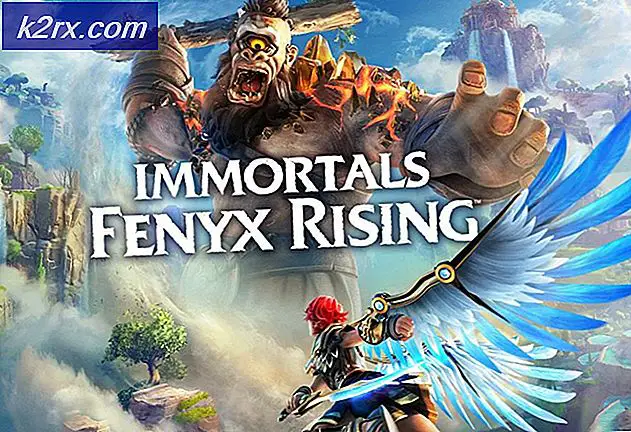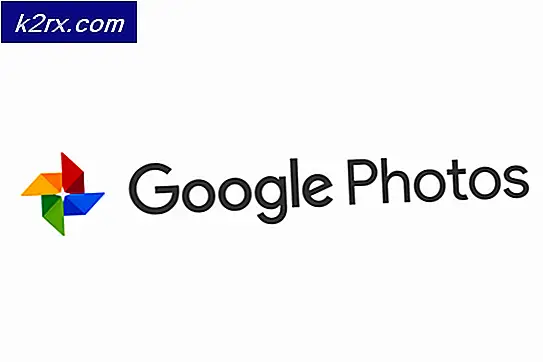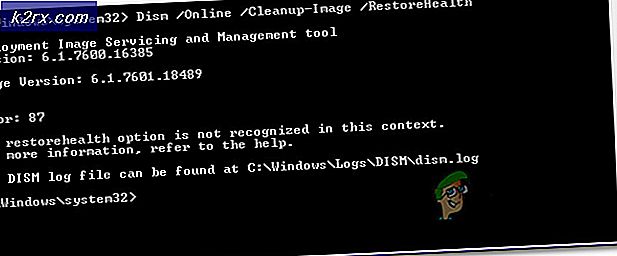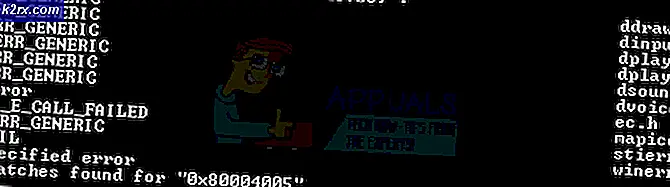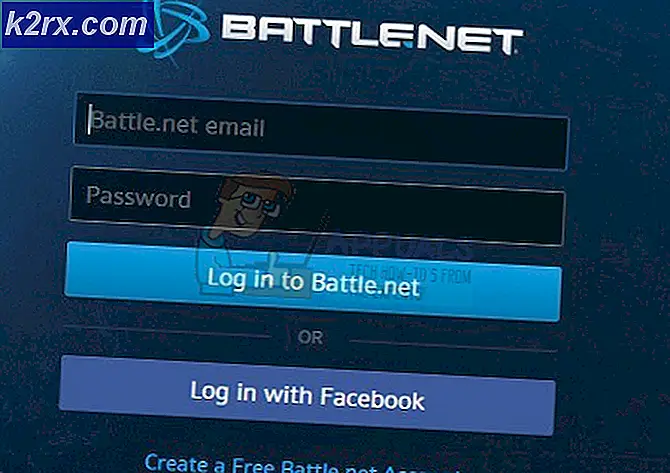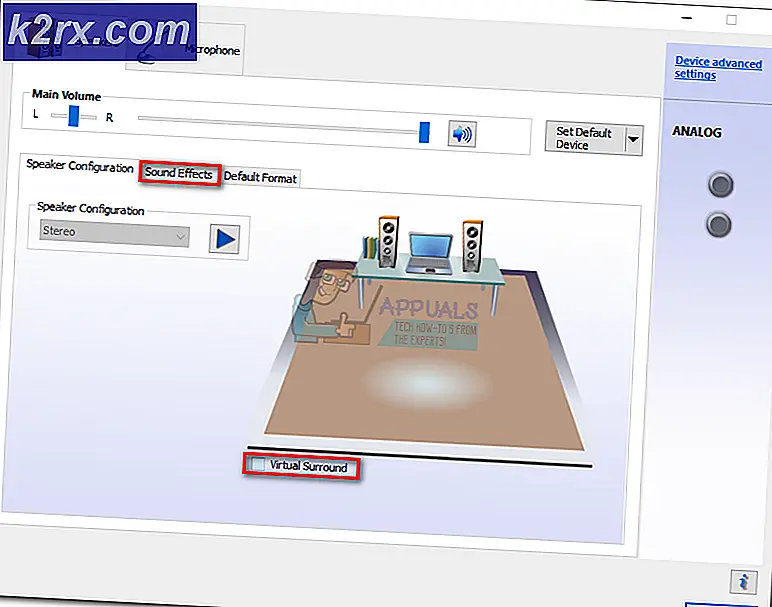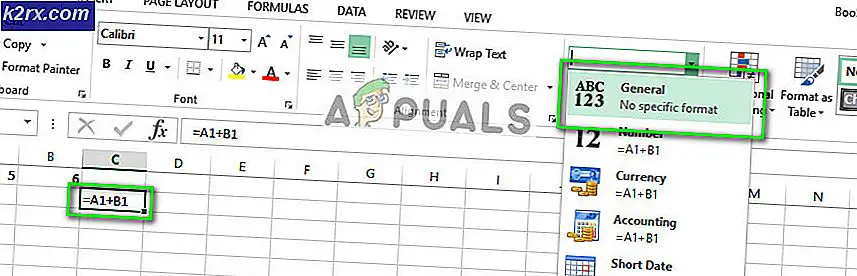Sådan bruges Google Fotos til at gemme alle dine fotos
Hvis du bruger en smartphone, ved du sikkert, at den bedste måde at gemme dine fotos på er at bruge en onlinetjeneste. Der er mange foto-lagringstjenester tilgængelige derude som Flickr, Photobucket, Google Photos, Microsofts OneDrive og et par andre. Men de fleste af dem tilbyder dig en begrænset lagerplads og kræver et månedligt abonnement. Google Fotos på den anden side er en tjeneste, der giver dig mulighed for at gemme et ubegrænset antal billeder gratis. Derudover er det den mest praktiske til brug og kommer også i en Android og IOS-version.
Hvis du ikke har brugt det hidtil, bliv hos mig for resten af artiklen, og jeg vil vise dig, hvordan du bruger Google Fotos til at gemme alle dine fotos.
Konfiguration af Google Fotos
Google Fotos er en let konfigurerbar tjeneste. Du kan få adgang til Google Fotos fra dine Android- og IOS-enheder såvel som fra din browser. Processen til at konfigurere Google Fotos via din computer er enkel. Du skal bare åbne Google Photos-webstedet og logge ind med din Google-konto.
Men her vil vi fokusere på at bruge denne service fra din Android-enhed. Så, for at sætte det op, skal du bare hente Google Photos-appen fra Play Butik. Her er linket, hvis du ikke har forudinstalleret på din telefon Google Fotos.
Når du først åbner appen, kan du vælge høj kvalitet for at uploade et ubegrænset antal billeder. Den maksimale opløsning for lagrede fotos er 16 megapixel. Hvis du mener, at det ikke er nok, har du også en mulighed Original Size. Det giver dig mulighed for at uploade større billeder uden noget fald i opløsningen. Denne mulighed vil dog tage op på din Google-kontoens lagerkapacitet, og Google anbefaler kun det, hvis du bruger DSLR-kamera.
Gemmer dine fotos
Lagring af dine fotos til Google Fotos fra din Android-enhed er en automatisk proces. For at sikre dig, at den er tændt, skal du gå til indstillingerne i Google Fotos-appen. Nu åbner du det første afsnit Sikkerhedskopiering og synkronisering. Hvis skærmbilledet Sikkerhedskopiering og synkronisering er tændt, uploades dine fotos automatisk til skyen. Hvis du ruller ned, finder du et par indstillinger som Cellular data back up og When to back up. Du er velkommen til at sætte dem til dine smag.
PRO TIP: Hvis problemet er med din computer eller en bærbar computer / notesbog, skal du prøve at bruge Reimage Plus-softwaren, som kan scanne lagrene og udskifte korrupte og manglende filer. Dette virker i de fleste tilfælde, hvor problemet er opstået på grund af systemkorruption. Du kan downloade Reimage Plus ved at klikke herGennemse dine fotos
For at gennemse dine billeder skal du blot åbne Google Fotos og rulle ned. Du vil bemærke, at alle billederne er organiseret i en liste fra nyeste til ældste.
Jeg skal bemærke, at i denne app gjorde Google et godt stykke arbejde med at implementere en sofistikeret søgeteknologi. Du kan skrive barn i søgelinjen, og du kan se billeder, som Google synes at indeholde børn. Du kan også søge efter forskellige slags objekter, landemærker, steder osv.
Hvis du klikker på søgefeltet en gang, vil du se en liste over forskellige personer. Google sorterer de tilsvarende ansigter og steder, hvilket gør det nemmere for dig at gennemse relaterede billeder. For de af jer, der kan lide at organisere dine billeder på en traditionel måde, har du et Albums afsnit. Og også, der er assistent sektionen, som vil lade dig oprette og gemme animationer og montage fra dine fotos.
Deling af dine fotos
En ting, som du virkelig kan lide om Google-fotos, er dens fremragende delingsfunktion. At sende et billede til dine venner er lige så enkelt som at se det. Du skal blot klikke på knappen Share og vælge en af mulighederne.
Med Google Fotos kan du dele dine billeder til Twitter, Google+ og Facebook. Du kan også klikke på indstillingen Få deling af link, og du får et direkte link til billedet. Senere kan du sende det link til nogen via en e-mail, besked eller på anden måde. De behøver ikke at gøre noget login for at se billedet. Når du har sendt billedet, kan du endda styre linket i sektionen Delte links.
Derudover giver Google Fotos dig mulighed for at downloade dine fotos til offline lagring. Nu integreres det i Google Drev, hvilket gør det nemmere for dig at downloade alle fotos selv til din pc.
Wrap Up
Du ved at bruge cloud-baserede tjenester er den bedste måde at gemme dine værdifulde øjeblikke på. Google Fotos er et perfekt eksempel, hvor nemt og praktisk lageroplevelsen skal være. Du er velkommen til at prøve denne service og dele, hvad du kan lide, og hvad du ikke ved det. Hvis du bruger en anden skybaseret tjeneste til opbevaring af fotos, kan du også dele dine tanker om det også.
PRO TIP: Hvis problemet er med din computer eller en bærbar computer / notesbog, skal du prøve at bruge Reimage Plus-softwaren, som kan scanne lagrene og udskifte korrupte og manglende filer. Dette virker i de fleste tilfælde, hvor problemet er opstået på grund af systemkorruption. Du kan downloade Reimage Plus ved at klikke her